Cara Ubah PDF ke Word, Praktis dengan Dua Step Ini
Dapat dilakukan dengan mudah dan tidak membutuhkan waktu lama, berikut cara ubah PDF ke Word.

Ilustrasi file pdf. (Pixabay)
Hitekno.com - Sebagai mahasiswa, bersinggungan dengan file PDF atau Word tentu bukanlah hal yang baru. Untuk kamu yang masih bingung, berikut cara ubah PDF ke Word dengan dua step mudah berikut ini.
Biasanya file PDF digunakan untuk beberapa keperluan khusus seperti skripsi hingga dokumen-dokumen penting. Namun, saat dibutuhkan, terkadang kamu perlu untuk mengubah file PDF menjadi file Word.
Selain itu, agar dapat diedit dengan mudah, pengguna perlu untuk mengubah file PDF menjadi file Word. Sayangnya, banyak yang menduga jika cara mengubah format file ini cukup sulit untuk dilakukan.
Baca Juga: Hingga Maret 2021, Ini Daftar Situs dan Aplikasi yang Kena Blokir Kominfo
Dapat dilakukan dengan mudah dan tidak membutuhkan waktu lama, berikut cara ubah PDF ke Word. Cara di bawah ini dapat dilakukan dengan dua step praktis ini.
1. Ubah PDF ke Word melalui Adobe Acrobat
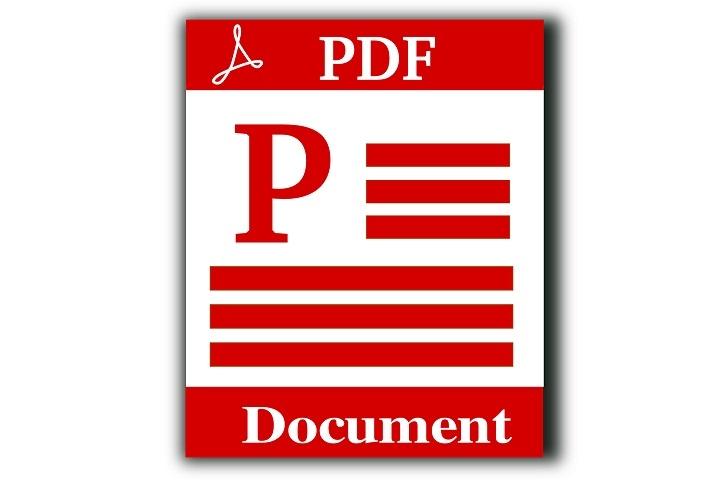
Untuk menggunakan Adobe Acrobat, pengguna perlu untuk membuka halaman PDF tersebut melalui pilihan 'Export PDF'. Langkan selanjutnya adalah menyimpannya dalam file Microsoft Word dengan beberapa format.
Baca Juga: AMD Radeon RX 6700 XT Resmi Dikenalkan, Berapa Harganya?
Format pertama adalah Word 97-2003 (.doc), Word 2013-2016 (.docx). Pada format (.docx), pengguna perlu mengatur opsi tambahan untuk mempertahankan teks atau format PDF. Langkah terakhir adalah dengan memilih pilihan 'Export'.
Adobe akan secara otomatis menjalankan text recognition untuk teks yang dipindai selama langkah ini. Setelahnya, beri nama file Word baru dan simpan di lokasi penyimpanan yang diinginkan.
2. Ubah PDF ke Word melalui Microsoft Word
Baca Juga: Samsung Galaxy A82 5G Nampang di Geekbench, Chipset Ini Jadi Andalan?

Agar bisa mengubah file PDF ke Word melalui Microsoft Word, pengguna perlu untuk membuka file PDF yang akan diubah formatnya. Nantinya pada step ini, pengguna akan mendapat notifikasi mengenai perubahan file PDF ke dokumen Word yang dapat diedit.
Secara langsung, Microsoft Word akan mengubah file PDF tersebut menjadi Word untuk kemudian dapat kamu simpan dan diedit demi kebutuhan lainnya.
Dua step ubah PDF ke Word di atas bisa kamu lakukan secara offline. Jika secara online, kamu bisa menggunakan sejumlah website seperti Nitro PDF to Word, FormSwift PDF Editor, Smallpdf dan LightPDF.
Baca Juga: Resmi Meluncur, Realme Narzo 30A Sasar Segmen Ini
Itu tadi dua cara ubah PDF ke Word yang bisa kamu lakukan dengan praktis dan mudah. Jika semua step sudah kamu lakukan, file yang telah jadi dapat kamu edit untuk digunakan demi kebutuhanmu.














